Come salvare i file di Photoshop nella versione precedente

Photoshop si aggiorna costantemente e migliora man mano che emergono nuove versioni. Alcune persone hanno le loro versioni preferite di Photoshop e scelgono di mantenerle il più a lungo possibile. Potrebbero esserci casi in cui è necessario condividere file Photoshop con persone che dispongono di versioni inferiori o superiori. Per questo motivo è bene sapere come salvare i file di Photoshop nelle versioni precedenti .
Come salvare i file di Photoshop nella versione precedente
Le versioni di Photoshop differiscono perché le versioni più recenti potrebbero avere funzionalità e strumenti che potrebbero non essere disponibili nelle versioni precedenti. Dal momento che ci saranno interazioni tra versioni diverse perché alcune persone potrebbero conservare versioni precedenti. Questo articolo ti mostrerà come salvare i file di Photoshop nelle versioni precedenti.
- Apri e Photoshop
- Vai a Preferenze
- Modifica la gestione dei file
- Cambia l’opzione di salvataggio del file
- Conferma e chiudi Preferenze
- Salva il file
1] Apri Photoshop
Per aprire Photoshop, trova l’icona e fai doppio clic su di essa. quando Photoshop è aperto, potresti voler aprire un file creato di recente o creare un nuovo file. Per aprire un file creato in precedenza, vai su File quindi su Apri. Individua il file e selezionalo, quindi premi Apri. Se vuoi creare un nuovo file, vai su File poi Nuovo . Apparirà la finestra delle opzioni del nuovo documento. inserire le opzioni desiderate per il file quindi premere OK .
2] Vai a Preferenze
Ogni volta che salvi un file in Photoshop, viene visualizzata una finestra di opzioni e puoi scegliere di salvare con la massima compatibilità. La massima compatibilità ti dà la possibilità di salvare il tuo Photoshop in modo che possa essere aperto in versioni precedenti o più recenti di Photoshop. Puoi scegliere di attivare o disattivare questa funzione nelle preferenze di Photoshop.
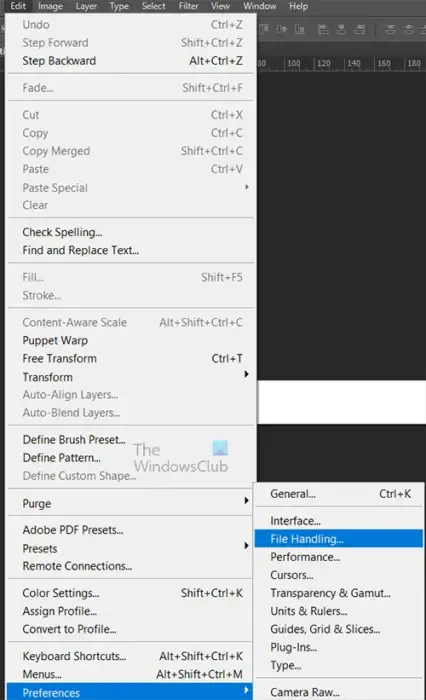
Per attivare questa funzione, vai su Preferenze facendo clic su File , quindi su Modifica , quindi su Preferenze e infine su Gestione file .
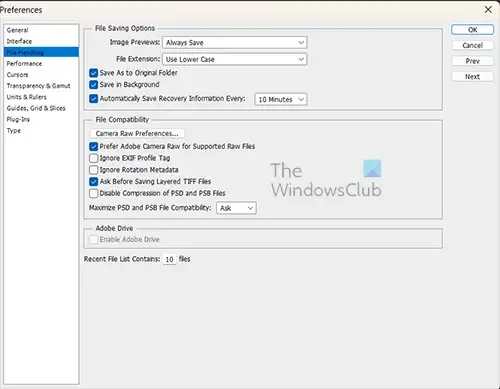
Apparirà la finestra delle preferenze e qui cercherai Massimizza la compatibilità dei file PSD e PSB .
3] Cambia la gestione dei file
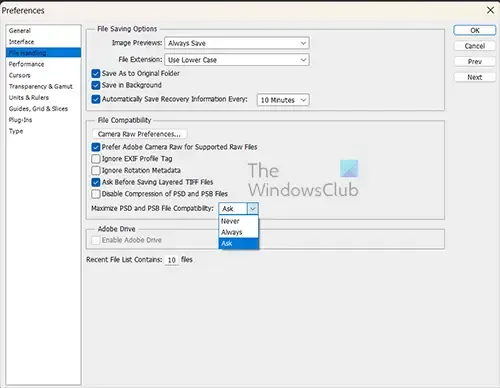
Fare clic sulla freccia giù accanto a Massimizza compatibilità file PSD e PSB . Vedrai le opzioni Mai , Sempre e Chiedi . Per impostazione predefinita, Chiedi sarà l’opzione selezionata.
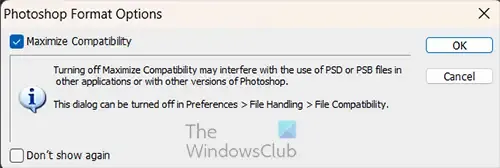
Ciò significa che ogni volta che andrai a salvare il tuo file come PSD, Photoshop ti chiederà sempre di confermare che desideri salvare il file con la massima compatibilità. Puoi scegliere di dire a Photoshop di mantenere la massima compatibilità su Sempre o solo su Chiedi .
4] Modifica l’opzione di salvataggio del file
Se la tua gestione dei file ha la massima compatibilità su Mai, ogni volta che salvi un file potrebbe non aprirsi su versioni precedenti di Photoshop. Ciò significa che devi impostare Massima compatibilità su Sempre o Chiedi .
5] Conferma e chiudi Preferenze
Dopo aver modificato la massima compatibilità in Sempre o Chiedi , premere OK per mantenere le modifiche e chiudere la finestra Preferenze.
6] Salva il file
Ora che hai attivato la massima compatibilità, puoi salvare nuovamente il file Photoshop. È quindi possibile aprire il file Photoshop, quindi andare su File, quindi su Salva con nome.
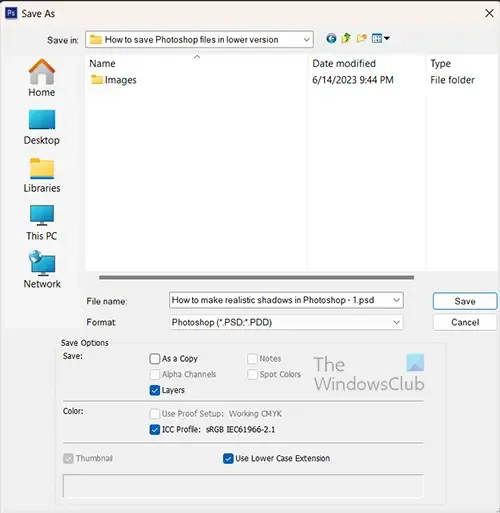
Apparirà la finestra delle opzioni di salvataggio con nome, quindi puoi assegnare un nome al file selezionando Come copia per utilizzare lo stesso nome file ma aggiungere Copia alla fine del nome file. Faresti quindi clic su Salva per confermare le opzioni. Il file verrà ora salvato in modo che possa essere aperto nelle versioni precedenti di Photoshop.
Si noti tuttavia che alcune funzionalità e altre cose potrebbero non funzionare nelle versioni precedenti di Photoshop.
Come faccio a salvare un file PSD di Photoshop come file JPEG?
Il file PSD di Photoshop è la versione modificabile del progetto su cui stai lavorando. Il file PSD ha tutti i livelli e gli effetti modificabili. Questo file PSD è grande per questo motivo. Il file PSD può essere aperto solo in Photoshop, quindi questo e le grandi dimensioni rendono difficile la condivisione. Condividi il file in un modo che lo renda più piccolo e più facile da condividere, puoi salvarlo come JPEG. Per salvare il file PSD di Photoshop come file JPEG, vai su File, quindi su Salva con nome. Quando viene visualizzata la finestra di dialogo Salva con nome, fai clic sulla freccia del menu a discesa in Formato, quindi fai clic su JPG. Fatto ciò, fai clic su Salva.
Cosa posso fare se un file Photoshop non viene salvato come JPEG?
Se il tuo file Photoshop non ti consente di salvarlo come JPEG, dovresti selezionare l’ opzione come Copia . Ciò ti consentirà di salvare il file Photoshop come copia in JPEG. Il motivo per cui non riesci a salvare il file come JPEG è che JPEG den ora supporta le opzioni e le caratteristiche del file. Photoshop sta cercando di salvarti dalla perdita di dati preziosi nel file, quindi ti consente solo di salvare il file come copia. Dovrai salvare il file come file PSD modificabile in modo da poter apportare modifiche in seguito e mantenere le funzionalità.



Lascia un commento